Tilføj App Mode Context Menu i Windows 10
Som du måske allerede ved, kommer Windows 10 med to farveskemaer til Store-apps. Standarden er lys, der er også en mørkere. Du kan tilføje en speciel kontekstmenu for hurtigt at skifte mellem dem. Her er hvordan.
Reklame
For at anvende det mørke tema til dine Store-apps, kan du bruge Indstillinger. Det kan aktiveres under Personalisering - Farver. Se følgende skærmbillede:

Denne mulighed er tilgængelig fra og med Windows 10 "Jubilæumsopdatering" version 1607.
Med en simpel Registry tweak kan du tilføje en speciel kontekstmenu til skrivebordet og aktivere det ønskede app-tema med et enkelt klik.

For at tilføje App Mode-kontekstmenuen i Windows 10, gør følgende.
- Download følgende registreringsdatabasefiler: Download registreringsdatabasen filer.
- Udpak ZIP-arkivet, du har downloadet, til en hvilken som helst ønsket placering. Du kan placere dem direkte på skrivebordet.
- Dobbeltklik på filen "add-app-mode-context-menu.reg" og bekræft importhandlingen.
Dette vil tilføje følgende kontekstmenu til dit skrivebord:

For at fjerne kontekstmenuen skal du dobbeltklikke på den medfølgende fil "remove-app-mode-context-menu.reg".
Hvis du kører Windows 10 version 1903 eller nyere, kan du tilføje den samme kontekstmenu for hurtigt at skifte standardfarvetilstand for proceslinjen, Action Center og Indstillinger.

For reference, se følgende artikel:
Tilføj Windows-tilstandskontekstmenu i Windows 10 (lys eller mørkt tema)
Alternativt kan du bruge Winaero Tweaker. Den relevante indstilling er placeret under kontekstmenu\apptilstand. Aktiver den for at tilføje menuen.
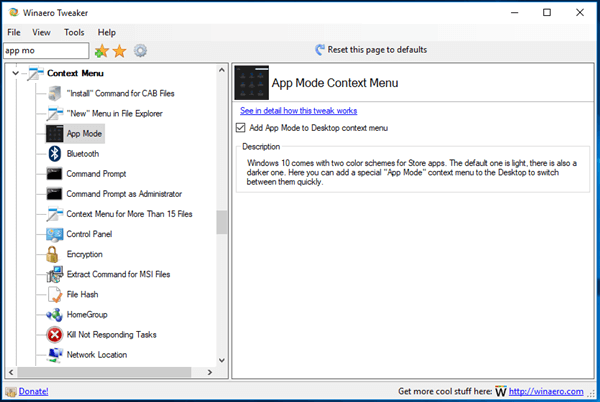
Du kan downloade Winaero Tweaker herfra:
Download Winaero Tweaker
Hvis du er nysgerrig efter at se tweakens indhold, så ser det ud her.
Windows Registry Editor version 5.00 [HKEY_CLASSES_ROOT\DesktopBackground\Shell\AppMode] "MUIVerb"="App-tilstand" "Icon"="themecpl.dll,-1" "Position"="Top" "SubCommands"="" [HKEY_CLASSES_ROOT\DesktopBackground\Shell\AppMode\shell\01Light] "MUIVerb"="Light" [HKEY_CLASSES_ROOT\DesktopBackground\Shell\AppMode\shell\01Light\command] @="reg add HKCU\\SOFTWARE\\Microsoft\\Windows\\CurrentVersion\\Themes\\Personalize /v AppsUseLightTheme /t REG_DWORD /d 1 /f" [HKEY_CLASSES_ROOT\DesktopBackground\Shell\AppMode\shell\02Dark] "MUIVerb"="Mørk" [HKEY_CLASSES_ROOT\DesktopBackground\Shell\AppMode\shell\02Dark\command] @="reg add HKCU\\SOFTWARE\\Microsoft\\Windows\\CurrentVersion\\Themes\\Personalize /v AppsUseLightTheme /t REG_DWORD /d 0 /f"
Du kan kopiere det til et nyt Notesblok-dokument og ændre i henhold til dine præferencer. For eksempel kan du tilpasse placeringen af menuen. Prøv at ændre linjen "Position"="Top" til midten eller bunden. Når du har foretaget ændringer, skal du gemme filen som en *.REG-fil.
Tryk på i Notesblok Ctrl + S eller udfør punktet Fil - Gem i menuen. Dette åbner dialogboksen Gem.
Der skal du skrive eller kopiere og indsætte følgende navn "AppMode.reg" inklusive anførselstegn. Dobbelte anførselstegn er vigtige for at sikre, at filen får filtypen "*.reg" og ikke *.reg.txt. Du kan gemme filen til enhver ønsket placering, for eksempel kan du lægge den i din Desktop-mappe.
For at fjerne menuen manuelt, skal du åbne Registreringseditor og slet nøglen
HKEY_CLASSES_ROOT\DesktopBackground\Shell\AppMode
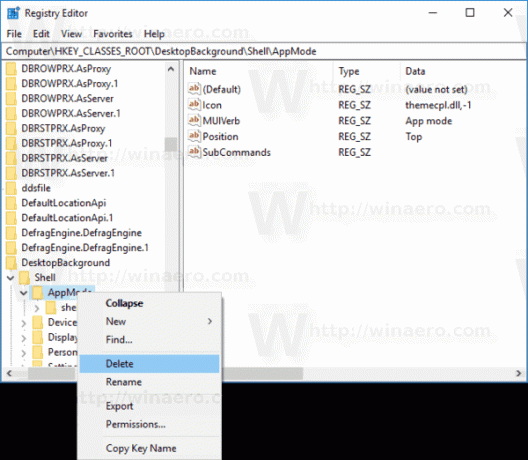
Denne kontekstmenu bruger den tweak, der er nævnt i følgende artikel: Aktiver det mørke tema for indstillinger og moderne apps i Windows 10. Den ændrer AppsUseLightTheme 32-bit DWORD-parameteren og ændrer dens værdi fra 0 (standard lystilstand) til 1 for at aktivere mørk tilstand.
Hvis du kører en ældre version af Windows 10, eller du er bruger af Winaero Tweaker, kan du bruge en af dens muligheder. I Winaero Tweaker, Jeg har implementeret muligheden for at slå det mørke tema til for Indstillinger og apps med kun to afkrydsningsfelter. Spil med mulighederne i Udseende -> Mørk farveskema og se om resultatet er brugbart for dig.
 Det er det.
Det er det.



